ونڈوز 11 فی الحال مائیکرو سافٹ کا جدید ترین آپریٹنگ سسٹم ہے۔ نہ صرف اس کا انٹرفیس بالکل نیا ڈیزائن ہے بلکہ یہ صارفین کو بہت سی مزید جدید خصوصیات بھی فراہم کرتا ہے۔
تاہم، ونڈوز 11 میں اپ گریڈ کرنا آپ کے کمپیوٹر یا لیپ ٹاپ کو اپ گریڈ کرنے سے پہلے کی نسبت سست بنا سکتا ہے۔ لہذا، آپ کو ونڈوز 11 کو آپٹمائز کرنے کے کچھ طریقے جاننا چاہیے تاکہ آپ کے آلے کو ہر ممکن حد تک ہموار اور آسانی سے چلایا جا سکے۔
اسٹوریج کی جگہ خالی کریں۔
اگر آپ کے لیپ ٹاپ یا کمپیوٹر میں سٹوریج کی جگہ کم ہے تو یہ آپ کے کمپیوٹر کے سست اور پیچھے رہنے کی وجہ ہو سکتی ہے۔ آپ اپنے آلے کی میموری کو منظم کرنے کے لیے Windows 11 میں بنائے گئے Storage Sense فیچر کا استعمال کر سکتے ہیں یا آپ ان مراحل پر عمل کر کے خود جگہ خالی کر سکتے ہیں:
مرحلہ 1: "ٹاسک بار" پر "اسٹارٹ" بٹن پر کلک کریں اور "سیٹنگز" کو منتخب کریں۔
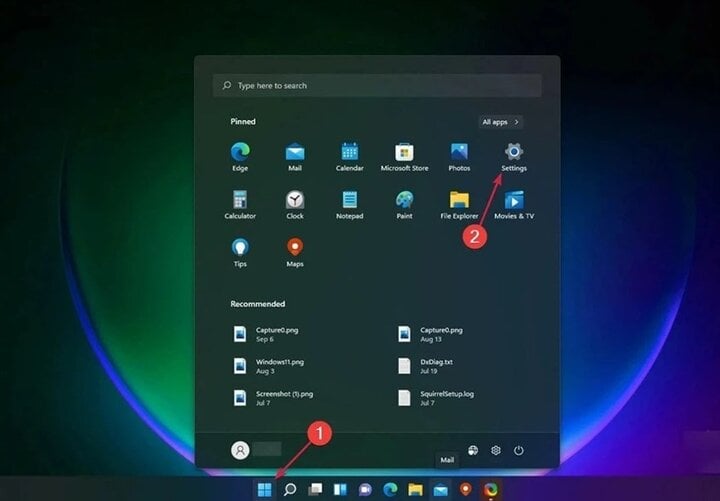
مرحلہ 2: بائیں کالم میں، "سسٹم" پر کلک کریں، پھر دائیں پین میں "اسٹوریج" کو منتخب کریں۔
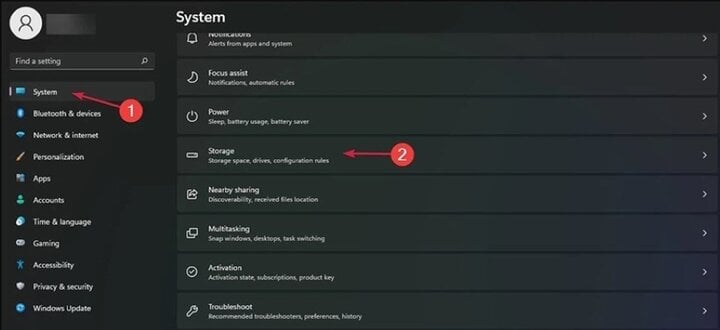
مرحلہ 3: ڈیوائس پر موجود فولڈرز میں فائلوں کی فہرست دیکھنے کے لیے "عارضی فائلیں" کو منتخب کریں۔
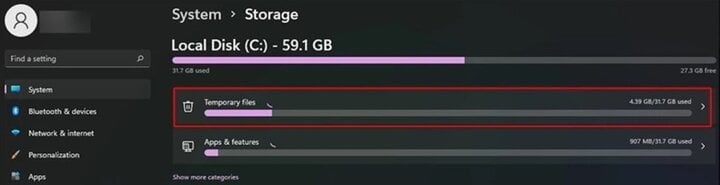
مرحلہ 4: فہرست کا جائزہ لیں اور وہ ڈیٹا منتخب کریں جسے آپ حذف کرنا چاہتے ہیں، "فائلیں ہٹائیں" کے بٹن پر کلک کریں۔ دیگر فائلوں کو حذف کرنے کے لیے آپ "اسٹوریج" پر واپس جا سکتے ہیں۔
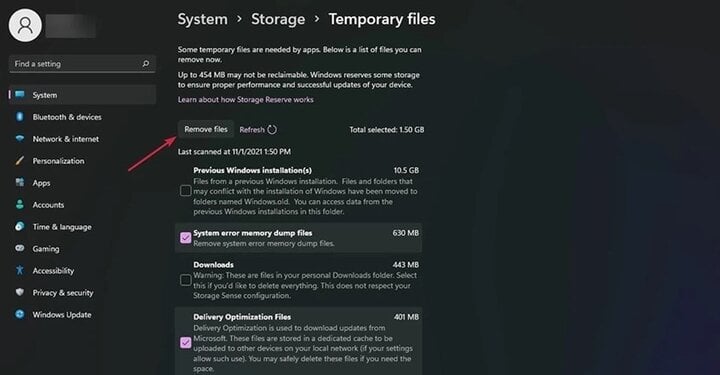
غیر استعمال شدہ پروگراموں کو حذف کریں۔
ونڈوز 11 کو اپ ڈیٹ کرنے کے بعد سسٹم پر لاتعداد ایپلی کیشنز موجود ہیں جن میں وہ ایپلی کیشنز بھی شامل ہیں جو آپ نے کبھی استعمال نہیں کیں یا وہ ایپلی کیشنز جنہیں آپ نے ڈاؤن لوڈ کیا لیکن اب استعمال کرنے کی ضرورت نہیں۔
یہ ایپلی کیشنز نہ صرف میموری لیتی ہیں بلکہ بیک گراؤنڈ میں بھی خاموشی سے چل سکتی ہیں، جس سے آپ کے کمپیوٹر کو سست اور گرم کرنا آسان ہو جاتا ہے۔ لہذا، آپ کو اپنے Windows 11 کمپیوٹر کی کارکردگی کو بہتر بنانے کے لیے ان ایپلی کیشنز کو حذف کرنے کی ضرورت ہے۔ ان اقدامات پر عمل کریں:
مرحلہ 1: "ٹاسک بار" پر "اسٹارٹ" بٹن پر کلک کریں اور "سیٹنگز" کو منتخب کریں۔
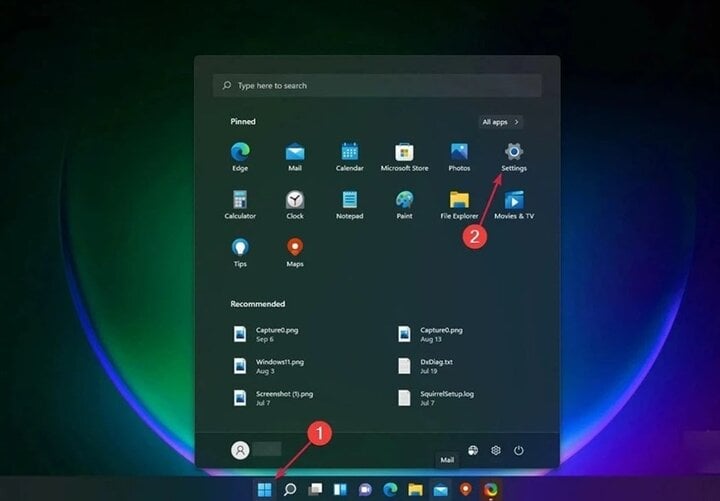
مرحلہ 2: بائیں کالم میں، "ایپس" کو منتخب کریں، پھر دائیں کالم میں "ایپس اور خصوصیات" کو منتخب کریں۔
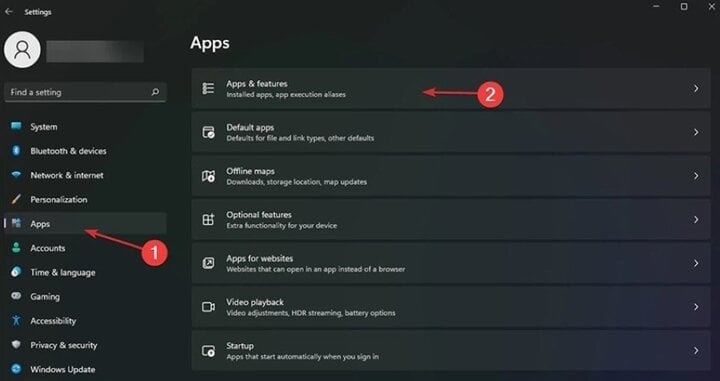
مرحلہ 3: وہ ایپلی کیشنز منتخب کریں جنہیں استعمال کرنے کی آپ کو ضرورت نہیں ہے، دائیں جانب تین نقطوں کا آئیکن منتخب کریں اور حذف کرنے کے لیے "ان انسٹال" پر کلک کریں۔
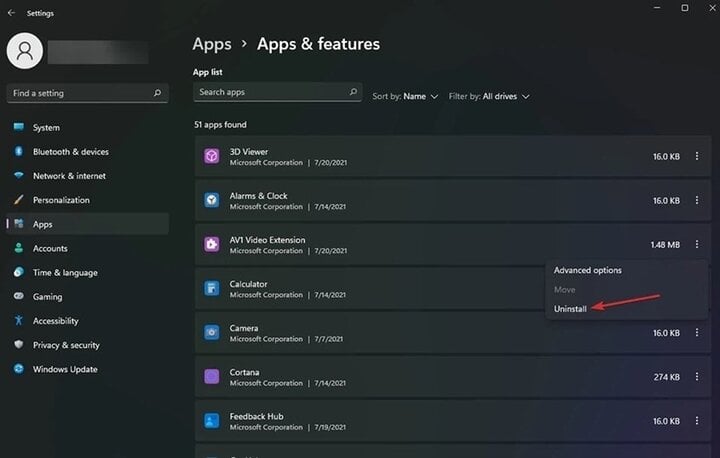
منتقلی کے اثرات کو بند کریں۔
ونڈوز 11 یوزر انٹرفیس کو مزید منفرد اور پرکشش بنانے کے لیے ٹرانزیشن اثرات سے لیس ہے۔ تاہم، اگر آپ کے آلے کی میموری محدود ہے، تو یہ اثرات آپ کے کمپیوٹر کو سست اور اکثر وقفے وقفے سے کر دیں گے۔ اسے آف کرنے کے لیے نیچے دیے گئے اقدامات پر عمل کریں!
مرحلہ 1: "اسٹارٹ" بٹن پر کلک کریں اور "بصری اثرات" کی ترتیب کو منتخب کریں۔
مرحلہ 2: آپ سائیڈ پر سوئچ کے ساتھ "ٹرانسپرنسی ایفیکٹس" اور "اینیمیشن ایفیکٹس" کو آف کر سکتے ہیں۔
مرحلہ 3: اپنے کی بورڈ پر "ونڈوز" کی کو دبائیں، "دیکھیں ایڈوانس" تلاش کریں اور "ایڈوانسڈ سسٹم سیٹنگز دیکھیں" کو منتخب کریں۔
مرحلہ 4: "ایڈوانسڈ" کو منتخب کریں اور "کارکردگی" سیکشن میں "ترتیبات" پر کلک کریں۔ پھر "بہترین کارکردگی کے لیے ایڈجسٹ کریں" پر کلک کریں، "درخواست دیں" اور پھر مکمل کرنے کے لیے "ٹھیک ہے" کو منتخب کریں۔
اعلی کارکردگی والے پاور پلان پر جائیں۔
پاور پلان ایک ایسا فنکشن ہے جو آپ کے آلے کی بجلی کی کھپت کا انتظام کرتا ہے۔ عام طور پر اسے متوازن وضع پر سیٹ کیا جائے گا۔ لیکن اگر آپ کسی بھی وقت اپنے آلے کو پلگ ان کر سکتے ہیں، تو آپ زیادہ سے زیادہ کارکردگی کے لیے زیادہ موثر پاور موڈ پر سوئچ کر سکتے ہیں۔
مرحلہ 1: ٹاسک بار پر "تلاش" کھولیں اور سرچ باکس میں "پاور پلان" ٹائپ کریں۔ نتائج ظاہر ہونے کے بعد، "ایک پاور پلان منتخب کریں" پر کلک کریں۔
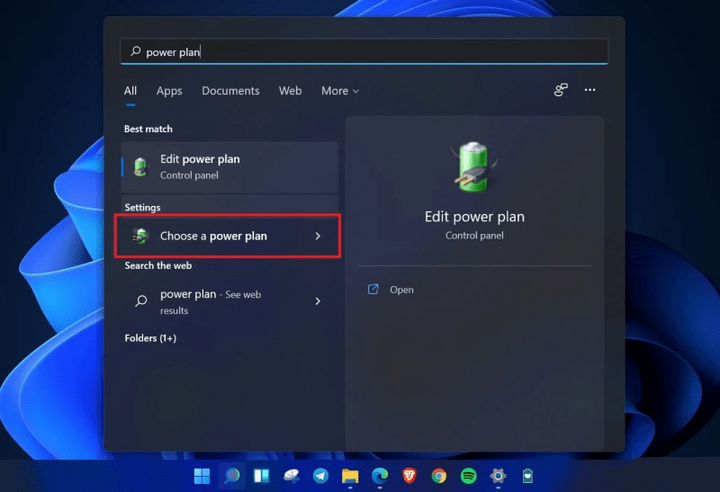
مرحلہ 2: جب ونڈو کھلتی ہے، "ہائی پرفارمنس" کو منتخب کریں (اگر آپ کو ہائی پرفارمنس نظر نہیں آتی ہے تو بائیں سائڈبار میں پاور پلان بنائیں پر کلک کریں)۔ اگر آپ گیمز کھیلتے ہیں تو آپ "ڈرائیور بوسٹر پاور پلان" کو منتخب کر سکتے ہیں۔
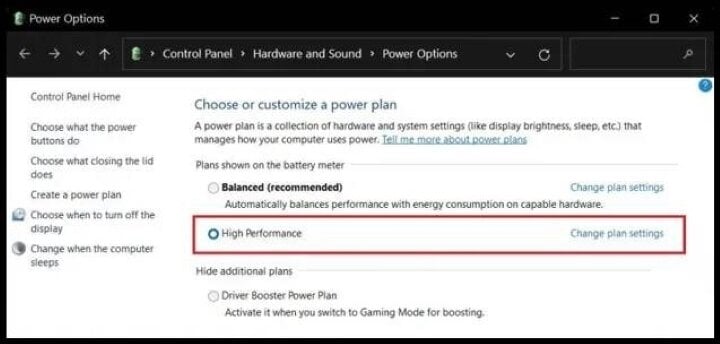
مرحلہ 3: پھر، "پلان کی ترتیبات کو تبدیل کریں" پر کلک کریں اور "ایڈوانسڈ پاور سیٹنگز کو تبدیل کریں" کو منتخب کریں۔ آخر میں، یقینی بنائیں کہ "پروسیسر پاور مینجمنٹ" سیکشن میں کم از کم اور زیادہ سے زیادہ پروسیسر کا فیصد 100 ہے۔
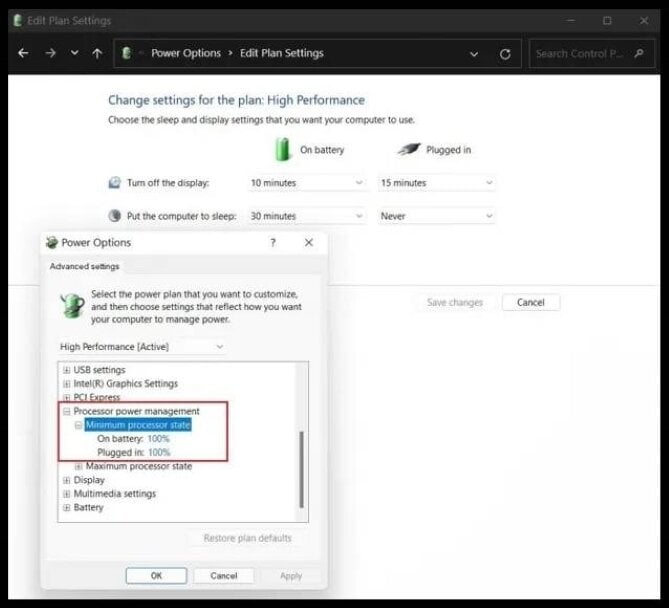
آٹو اسٹارٹ ایپلی کیشنز کو بند کریں۔
آپ اپنے کمپیوٹر پر جتنی زیادہ ایپلیکیشنز انسٹال کریں گے، ونڈوز کو شروع ہونے میں اتنا ہی زیادہ وقت لگے گا۔ ان اقدامات پر عمل کرکے ایپلیکیشنز کو ونڈوز 11 میں خود بخود شروع ہونے سے روکیں:
مرحلہ 1: ٹاسک بار پر "اسٹارٹ" کو منتخب کریں، پھر منتخب کریں: ترتیبات: اور بائیں کالم میں: ایپس: تلاش کریں۔
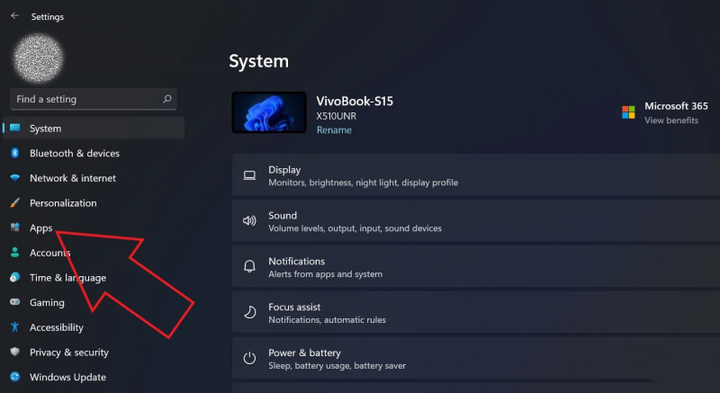
مرحلہ 2: پھر، دائیں کالم پر "اسٹارٹ اپ" پر کلک کریں۔
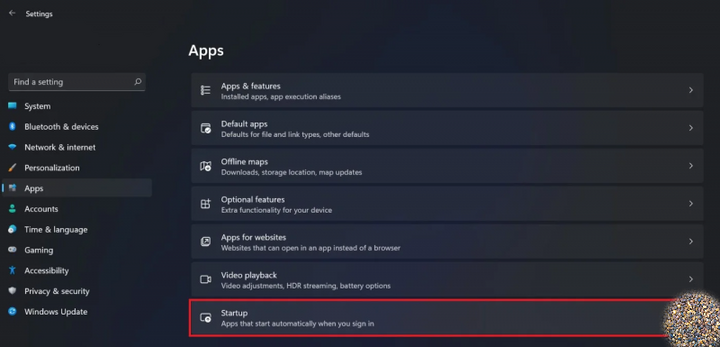
مرحلہ 3: آخر میں آپ کو وہ تمام ایپلی کیشنز نظر آئیں گی جو سسٹم سے شروع ہوتی ہیں، ایسی ایپلی کیشنز کو بند کر دیں جنہیں استعمال کرنے کی آپ کو ضرورت نہیں ہے۔
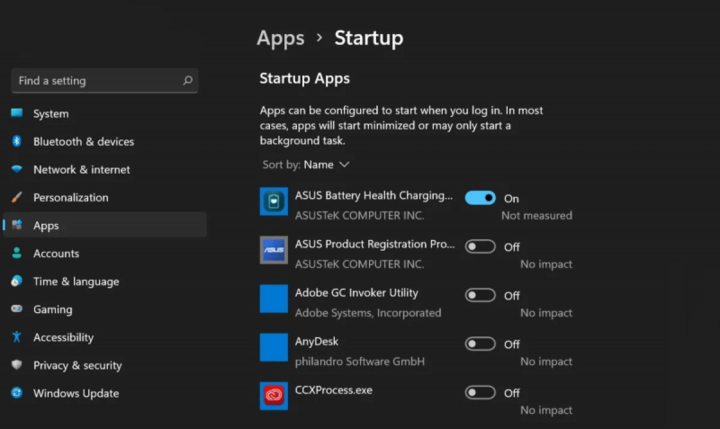
اسٹارٹ اپ پروگرام بند کر دیں۔
ٹاسک مینیجر آپ کو ایسے اسٹارٹ اپ پروگرام دیکھنے کی اجازت دیتا ہے جو آپ کے کمپیوٹر کے بوٹ ٹائم کو متاثر کرتے ہیں۔ غیر ضروری سٹارٹ اپ پروگراموں کو غیر فعال کرنے کے لیے ان اقدامات پر عمل کریں:
مرحلہ 1: ٹاسک مینیجر کو کھولنے کے لیے کلیدی مجموعہ "Ctrl + Shift + Esc" کو دبائیں۔
مرحلہ 2: پھر اسٹارٹ اپ ٹیب کو منتخب کریں، مطلوبہ پروگرام منتخب کریں اور "غیر فعال" کو منتخب کریں۔
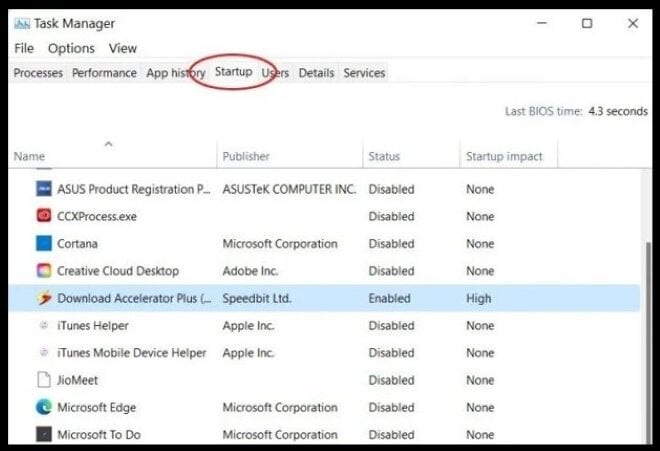
اسٹوریج سینس کو آن کریں۔
Windows 11 پچھلی نسل کی سٹوریج سینس کی خصوصیت کو برقرار رکھتا ہے جو آپ کے آلے کے سٹوریج کی نگرانی کرتا ہے اور ضرورت پڑنے پر غیر مطلوبہ فائلوں کو حذف کر کے خود بخود جگہ خالی کر دیتا ہے۔ یقینی بنائیں کہ آپ اسے آن رکھتے ہیں!
مرحلہ 1: "ترتیبات" کھولیں اور "سسٹم" کو منتخب کریں۔
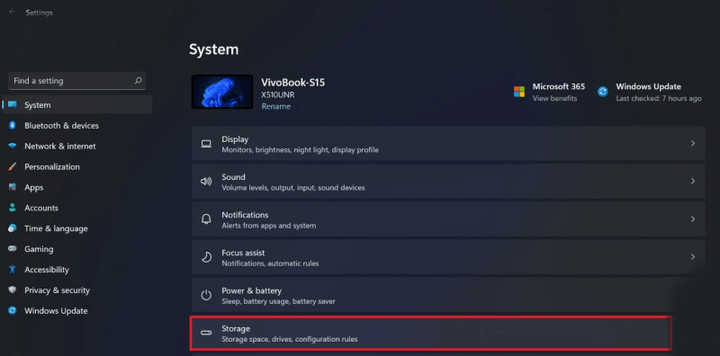
مرحلہ 2: "اسٹوریج" کو منتخب کریں پھر "اسٹوریج سینس" تلاش کریں اور اسے آن کریں یا موڈ آن کرنے کے لیے "اسٹوریج سینس" کے نیچے "رن سٹوریج سینس ناؤ" پر کلک کریں۔
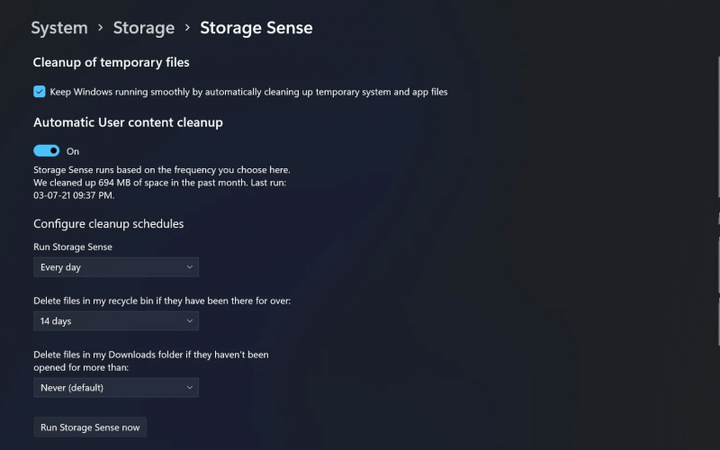
عارضی فائلوں کو حذف کریں۔
کمپیوٹر کو لمبے عرصے تک استعمال کرتے وقت، ڈیوائس درجنوں فائلوں سے بے ترتیب ہو سکتی ہے جن میں شامل ہیں: تصاویر، عارضی انٹرنیٹ فائلیں، ڈاؤن لوڈ،... اگر زیادہ دیر تک چھوڑ دیا جائے تو یہ میموری کو کم کر دے گا اور آپ کے کمپیوٹر کو سست کر دے گا۔ اپنے کمپیوٹر کو "سانس لینے" کو آسان بنانے کے لیے انہیں حذف کریں!
مرحلہ 1: ٹاسک بار پر اسٹارٹ پر کلک کریں، "سیٹنگ" کو منتخب کریں اور "سسٹم" کو منتخب کریں۔
مرحلہ 2: "اسٹوریج" کو منتخب کریں اور "عارضی فائلیں" کو منتخب کریں۔
مرحلہ 3: ان فائلوں کو منتخب کریں جن کی آپ کو مزید ضرورت نہیں ہے اور "فائلیں ہٹائیں" پر کلک کریں۔
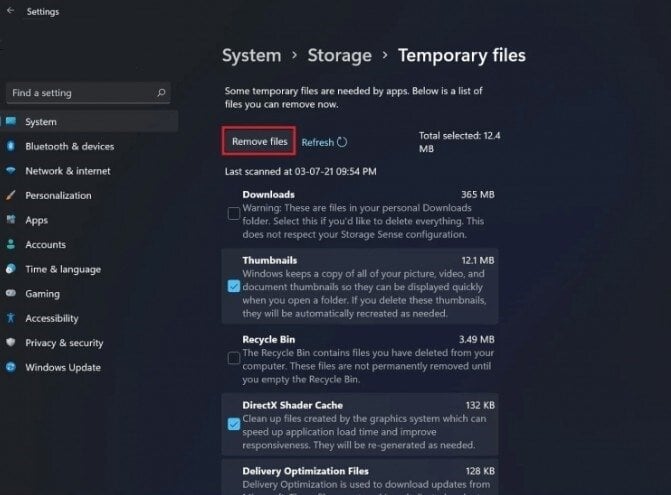
اطلاعات کو بند کریں۔
آپ کا لیپ ٹاپ اکثر استعمال کے دوران پریشان کن اطلاعات دکھاتا ہے۔ خوش قسمتی سے، Windows 11 آپ کو آلہ کو بہتر بنانے کے لیے اطلاعات کو بند کرنے میں معاونت کرتا ہے۔ ان اقدامات پر عمل کریں:
مرحلہ 1: ٹاسک بار پر "اسٹارٹ" کو منتخب کریں اور "سیٹنگز" ایپلیکیشن پر کلک کریں، "سسٹم" کو منتخب کریں۔
مرحلہ 2: پھر "اطلاعات" کو منتخب کریں اور وہ ایپلیکیشنز تلاش کریں جنہیں آپ اطلاعات کو بند کرنا چاہتے ہیں۔
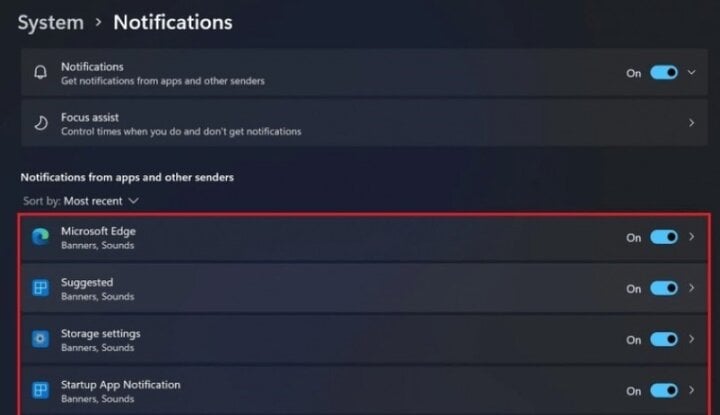
گیم موڈ کو آف کریں۔
آپ کی گیمنگ کارکردگی کو بہتر بنانے میں مدد کے لیے، Windows 11 نے گیم موڈ سے لیس کیا ہے۔ لیکن یہ صرف اس صورت میں آسان ہے جب آپ اعلی گیمنگ ضروریات کے ساتھ "گیمر" ہیں۔ اگر آپ اپنا لیپ ٹاپ صرف مطالعہ اور کام کے لیے استعمال کرتے ہیں تو آپ کو اس موڈ کو مکمل طور پر بند کر دینا چاہیے۔
گیم موڈ کو بند کرنے سے پس منظر میں DVR اور دیگر Xbox سے متعلق خدمات رک جاتی ہیں، آپ کے کمپیوٹر کو آسانی سے اور تیزی سے چلتا رہتا ہے۔
تھرڈ پارٹی اینٹی وائرس سافٹ ویئر انسٹال نہ کریں۔
صارفین اکثر اپنے کمپیوٹر کی حفاظت کے لیے تھرڈ پارٹی اینٹی وائرس سافٹ ویئر انسٹال کرتے ہیں۔ لیکن یہ نظریہ مکمل طور پر غلط ہے کیونکہ مائیکروسافٹ نے سیکیورٹی کو اپ گریڈ کیا ہے اور بلٹ ان ونڈوز سیکیورٹی آپ کی ڈیوائس کی حفاظت کے لیے کافی صلاحیت رکھتی ہے۔ اس لیے ان سافٹ وئیر کو ڈیلیٹ یا انسٹال کرنا بند کر دیں۔
RAM/SSD کو اپ گریڈ کریں۔
اپنے کمپیوٹر کی RAM/SSD میں اضافہ کریں تاکہ اسے ہموار اور زیادہ طاقتور بنایا جاسکے۔ اگر آپ اہل ہیں، تو آپ کو ایک SSD میں اپ گریڈ کرنے پر غور کرنا چاہیے اگر آپ کا آلہ HDD استعمال کر رہا ہے کیونکہ SSD کی پڑھنے/لکھنے کی رفتار HDD سے 5 گنا تیز ہے، پروگراموں کو آسانی سے چلانے اور یہاں تک کہ تیزی سے شروع ہونے میں مدد کرتا ہے۔
ماخذ


![[تصویر] اپنے آپ کو "سیکریٹ گارڈن لائیو ان ویتنام" کی رنگین موسیقی کی دنیا میں غرق کریں۔](https://vphoto.vietnam.vn/thumb/1200x675/vietnam/resource/IMAGE/2025/10/18/1760805978427_ndo_br_thiet-ke-chua-co-ten-41-png.webp)
![[تصویر] ہنوئی پارٹی کمیٹی کی 18ویں کانگریس کی اختتامی تقریب](https://vphoto.vietnam.vn/thumb/1200x675/vietnam/resource/IMAGE/2025/10/17/1760704850107_ndo_br_1-jpg.webp)

![[تصویر] جنرل سکریٹری ٹو لام پارٹی کے مرکزی دفتر کے روایتی دن کی 95 ویں سالگرہ میں شرکت کر رہے ہیں](https://vphoto.vietnam.vn/thumb/1200x675/vietnam/resource/IMAGE/2025/10/18/1760784671836_a1-bnd-4476-1940-jpg.webp)
![[تصویر] فضلہ جمع کرنا، سبز بیج بونا](https://vphoto.vietnam.vn/thumb/1200x675/vietnam/resource/IMAGE/2025/10/18/1760786475497_ndo_br_1-jpg.webp)









































































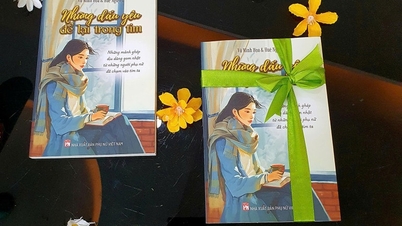


















تبصرہ (0)